티스토리 뷰
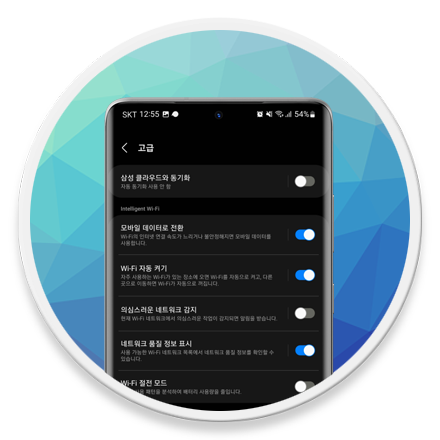
Mobile - 자주 사용하는 Wi-Fi가 있는 장소에서 자동으로 Wi-Fi로 전환하지 않도록 설정
기본적으로 Android 스마트폰은 이미 등록된 Wi-Fi 신호가 근처에 있을 때 자동으로 켜질 수 있으며, 사용자가 신경쓰지 않아도 모바일 데이터를 절약할 수 있는 유용한 기능입니다. 그러나 이렇게 편리한 기능이라도 Wi-Fi 연결을 항상 원하는 것은 아닙니다.
만약 Wi-Fi 네트워크는 수신할 수 있지만 신호 강도가 약해 실제 속도가 현저히 느려진다면, 특히 무제한으로 모바일 데이터를 사용할 수 있는 사용자라면 굳이 Wi-Fi 네트워크를 사용할 필요가 없습니다.
따라서 사용자가 원하는 상황에서만 수동으로 Wi-Fi 연결을 활성화할 수 있도록 설정하는 것이 좋을 수 있습니다.
삼성 갤럭시 Wi-Fi 자동 켜기 및 Hybrid WiFi 설정하기
만약 "Wi-Fi 자동 켜기" 기능을 사용하고 싶지만 Wi-Fi 속도가 느린 경우 자동으로 모바일 데이터를 사용하는 즉, Wi-Fi와 이동통신망을 동시에 사용하며, 자동으로 더 빠른 속도의 데이터 서비스를 이용할 수 있는 "Hybrid WiFi" 기능을 활성화하여 사용할 수도 있습니다. 사용 방법은 다음과 같습니다.
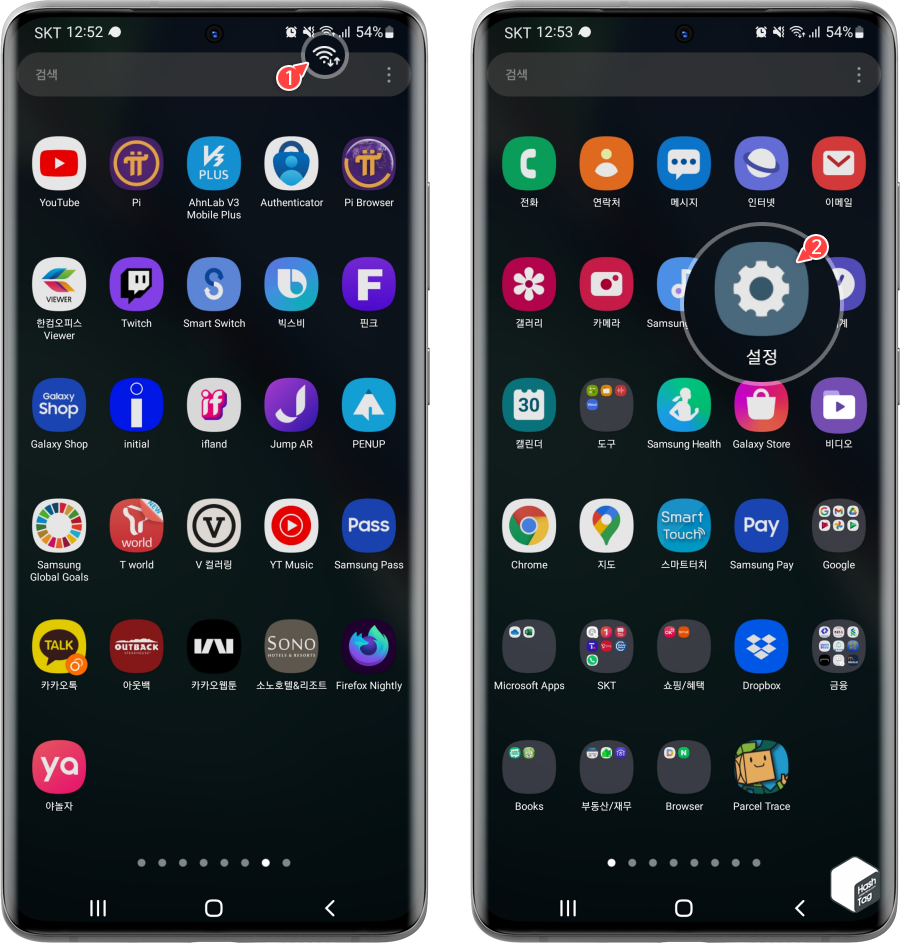
"Wi-Fi 자동 켜기" 기능이 활성화된 경우 Android 휴대전화에 저장된 네트워크 중 신호가 잡히는 곳에 있을 때 자동으로 켜질 수 있습니다. 유용하게 사용하는 사용자도 있지만 항상 원하는 것은 아닙니다. 따라서 해당 기능을 비활성화하고 싶다면 Android [설정] 앱을 선택합니다.
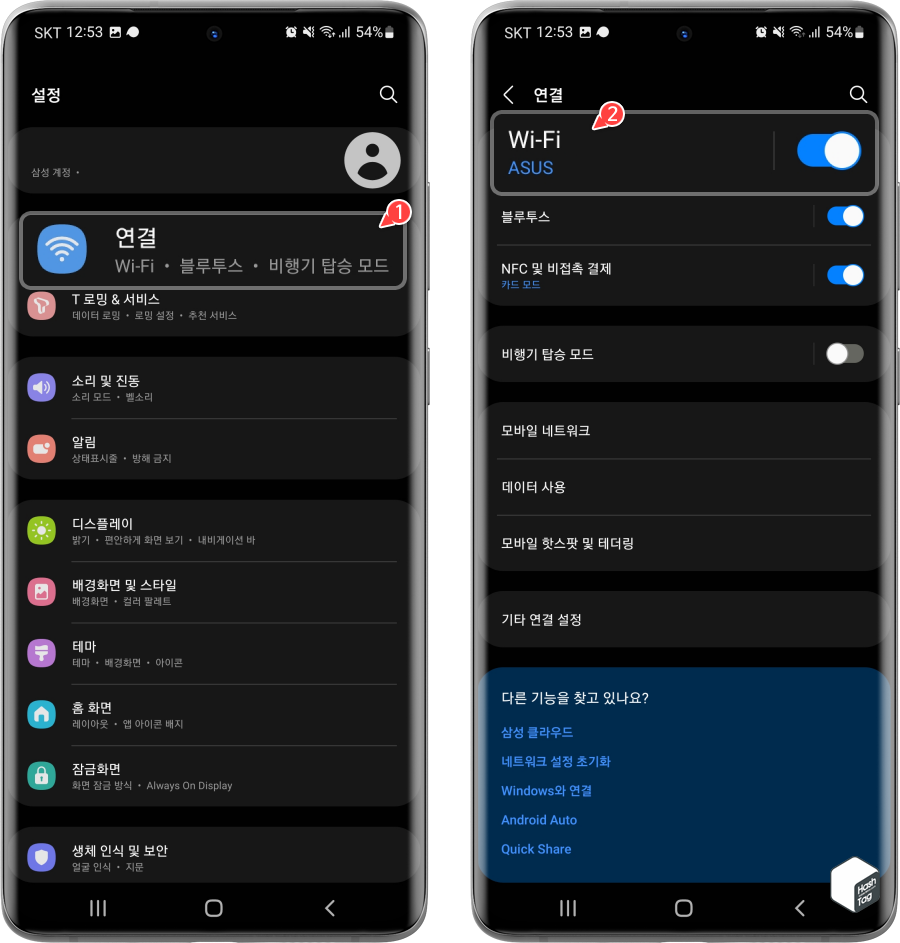
Android 설정 화면에서 [연결 > Wi-Fi]를 선택하여 이동합니다.
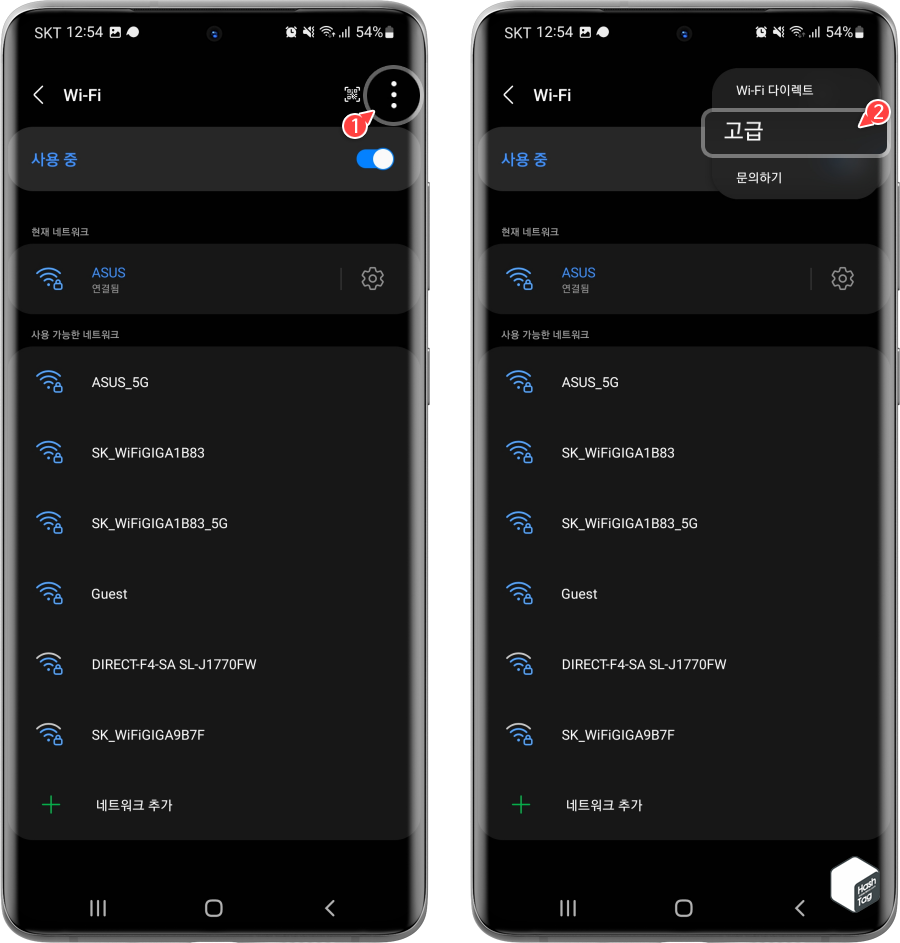
Wi-Fi 네트워크 목록에서 상단의 [⋮] 더 보기 메뉴를 누르고 [고급] 옵션을 선택합니다.
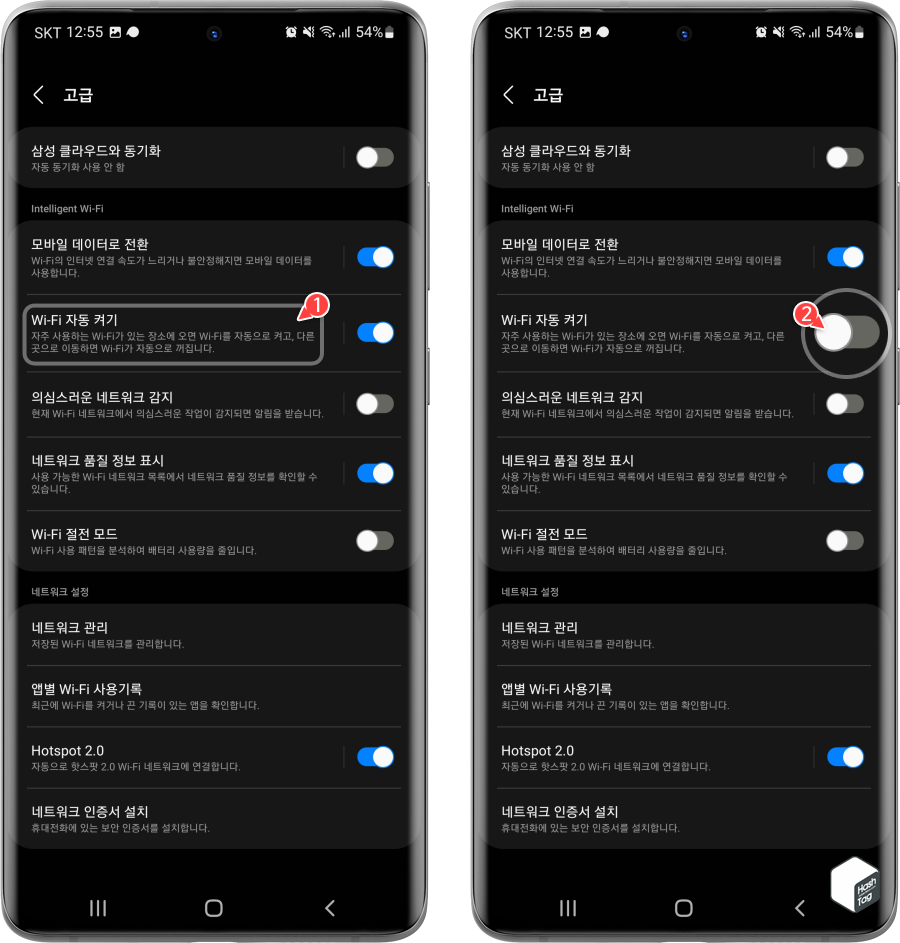
고급 옵션 페이지에서 "Intelligent Wi-Fi" 섹션의 "Wi-Fi 자동 켜기" 옵션을 찾아 토글 스위치를 [끔]으로 변경합니다.
Wi-Fi 자동 켜기 옵션을 끄면 이미 등록된 즉, 자주 사용하는 장소에 있더라도 Wi-Fi 기능이 활성화되지 않으며 사용자가 원하는 경우에만 수동으로 활성화시킬 수 있습니다.
만약 이동통신망을 무제한 요금제로 사용하지 않는다면 이러한 기능이 유용할 수 있지만, 그렇다고 느린 Wi-Fi 신호를 자동으로 연결하여 속도가 느려지는 것은 원치 않을 경우 Hybrid WiFi 기능을 활용할 수도 있습니다.
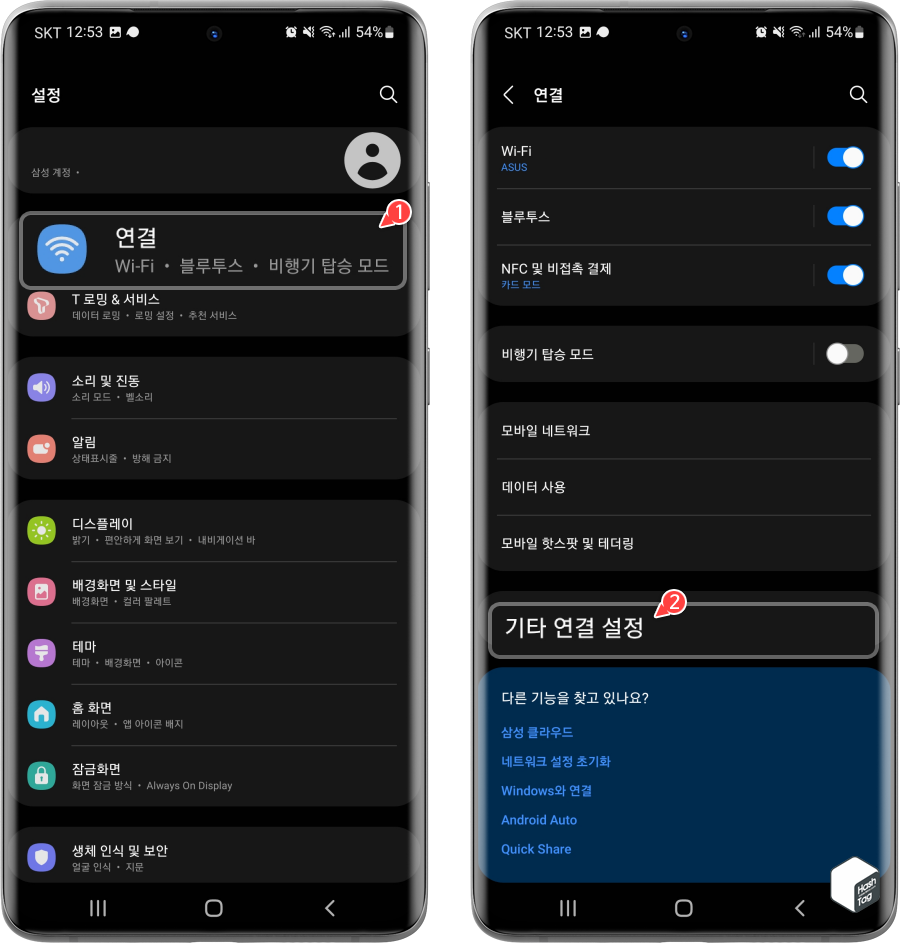
Android 설정 화면에서 [연결 > 기타 연결 설정]을 선택하여 이동합니다.
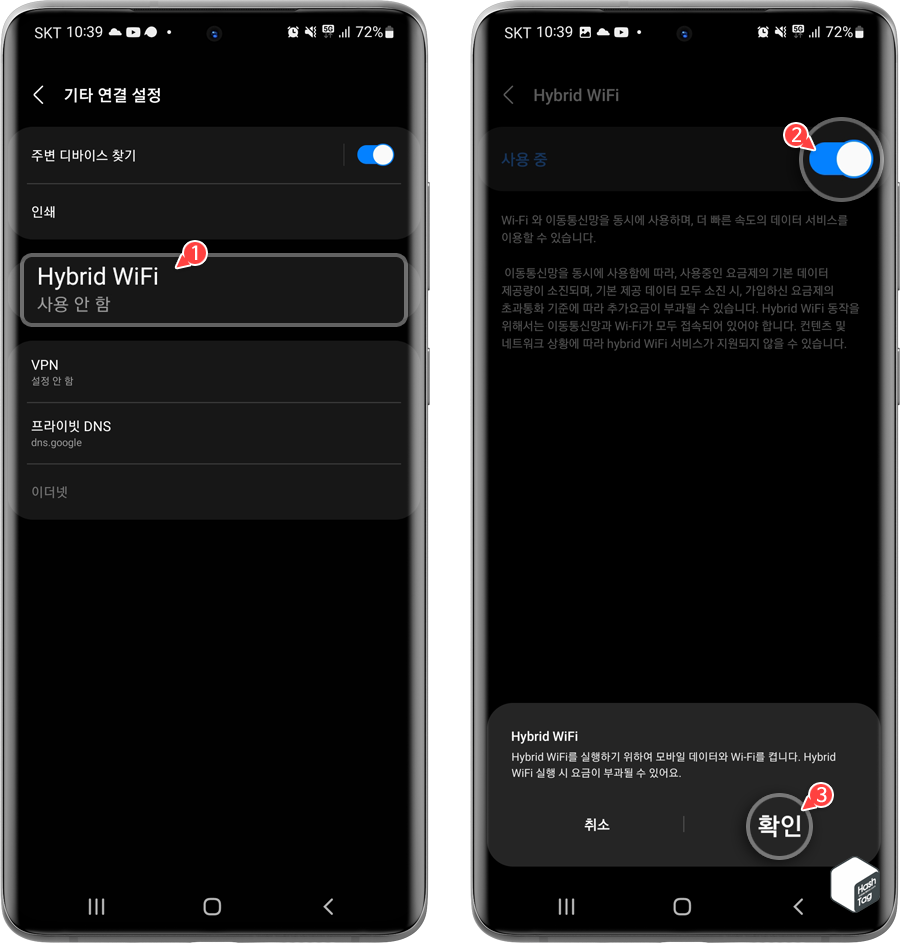
기타 연결 설정 화면에서 "Hybrid WiFi" 옵션을 선택한 다음 토글 스위치를 [켬]으로 변경하고, Wi-Fi 연결 중에도 모바일 데이터 요금이 부과될 수 있음을 알리는 메시지 창이 뜨면 [확인]을 선택합니다.
Hybrid WiFi 옵션을 사용하면 Wi-Fi 신호 강도가 약하거나 네트워크 속도가 현저히 느려질 경우 자동으로 모바일 데이터를 사용하여 더 빠른 속도의 데이터 서비스를 이용할 수 있습니다.
따라서 Wi-Fi 자동 켜짐 기능을 사용할 때 자주 사용하는 Wi-Fi 신호 강도 및 네트워크 속도에 따라 영향을 미칠 수 있는 문제점을 보완할 수 있습니다.
'IT > Android' 카테고리의 다른 글
| Android 루팅 없이 Bloatware 및 System Apps 제거 방법 (0) | 2022.04.06 |
|---|---|
| Mozilla Firefox 모바일 탭을 자동으로 닫는 방법 (탭 관리) (0) | 2022.04.05 |
| 삼성 인터넷 주소 표시줄 하단으로 설정하는 방법 (0) | 2022.04.05 |
| 삼성 갤럭시 응답 없을 때 강제로 다시 시작하는 방법 (Android Hrad Reset) (0) | 2022.04.04 |
| 삼성 갤럭시 일반 장갑으로 터치 입력 가능하게 설정하는 방법 (0) | 2022.03.24 |
| 네이버 앱에서 전체 화면 한 번에 저장하기 (전체 화면 캡처) (0) | 2022.03.17 |
| 삼성 갤럭시 전체 페이지 캡쳐 한 번에 저장하는 방법 (Scrolling Capture Tip) (0) | 2022.03.14 |
| 삼성 갤럭시 전원 끄는 방법 및 측면 버튼 전원 끄기 설정하기 (0) | 2022.03.14 |
